Hvordan endre oppgavelinjeposisjon på Windows 11
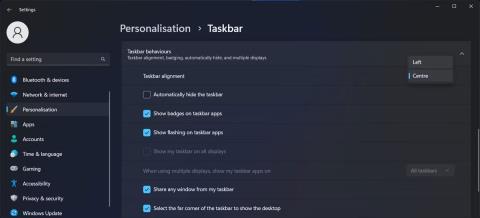
Microsoft tillater ikke brukere å endre oppgavelinjens plassering, men du kan fortsatt gjøre dette ved å redigere Registerredigering.
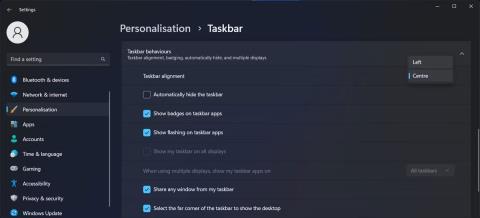
Windows 11 har nettopp lansert med et nytt grensesnitt og en rekke funksjoner. Dessuten er noen gamle funksjoner på Windows 10 også fjernet på Windows 11, for eksempel muligheten til å endre oppgavelinjeposisjonen.
På Windows 11 er oppgavelinjen låst i posisjon under skjermen, og kan ikke flyttes til venstre, høyre og toppkant som på Windows 10. Men hvis du vil, er det fortsatt en måte å tvinge Windows 11 til å endre. etter eget skjønn.
Slik flytter du Windows 11-oppgavelinjen ved hjelp av Windows-innstillinger
Hvis du nylig oppgraderte fra Windows 10 til Windows 11 , kan du være vant til å ha ikoner på oppgavelinjen på venstre side av skjermen. I dette tilfellet kan du flytte Windows 11-oppgavelinjen til venstre gjennom Windows-innstillinger:
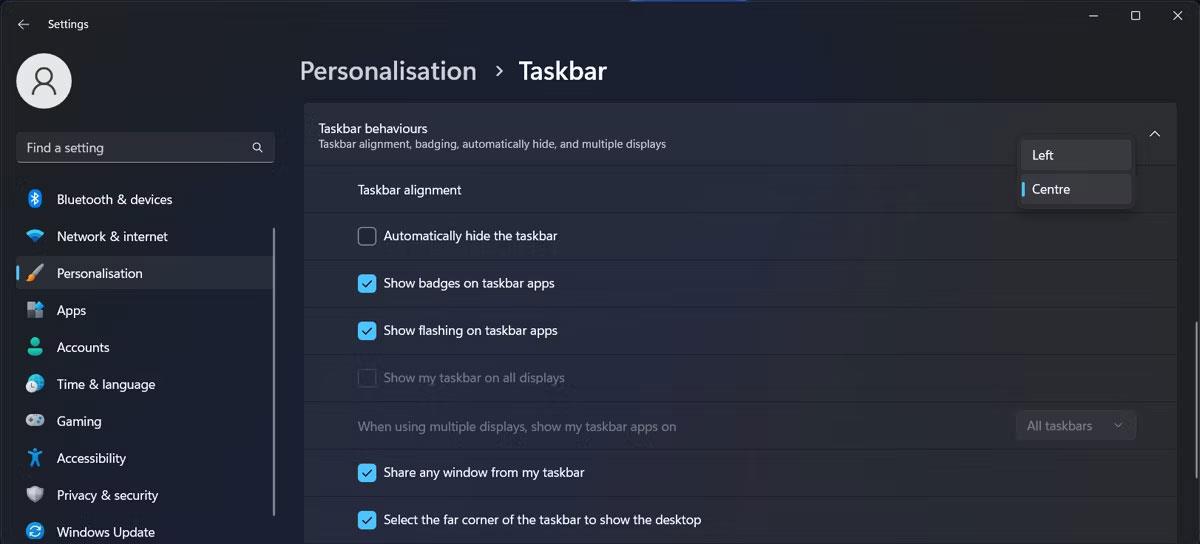
Flytt oppgavelinjen til venstre i Windows 11
Oppgavelinjen flyttes umiddelbart uten at du trenger å starte datamaskinen på nytt.
Som du kan se, er det bare to alternativer for å flytte oppgavelinjen. Hvis du vil flytte oppgavelinjen til toppen av skjermen eller til høyre, må du bruke en annen metode.
Hvordan flytte Windows 11-oppgavelinjen ved hjelp av Windows-registeret
Å flytte oppgavelinjen på en Windows-datamaskin ved å redigere registeret fungerer for Windows 11 22H1 eller tidligere versjoner. Hvis du ikke er sikker på hvilken versjon av Windows du kjører , høyreklikker du på Start-knappen og velger Innstillinger . Gå deretter til System og klikk Om . Se Windows-spesifikasjonene for å se hvilken versjon du kjører for øyeblikket.
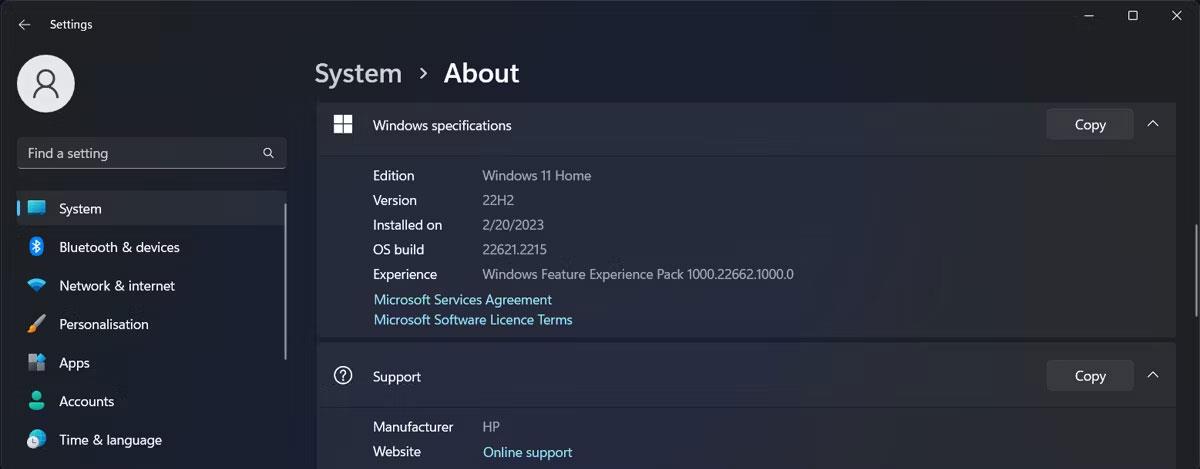
Sjekk din Windows-versjon
Å redigere registeret er litt mer komplisert enn den forrige løsningen. Artikkelen anbefaler at du oppretter et register backup-punkt i tilfelle noe går galt.
For å redigere registeret, søk etter registerredigering og velg Kjør som administrator . Gå til HKEY_CURRENT_USER > Programvare > Microsoft > Windows > CurrentVersion > Utforsker > StuckRects3 . Åpne deretter Innstillinger- verdien til høyre .
Nå må du erstatte den første verdien i kolonne FE. Avhengig av den nye verdien, vil oppgavelinjen endre posisjon.
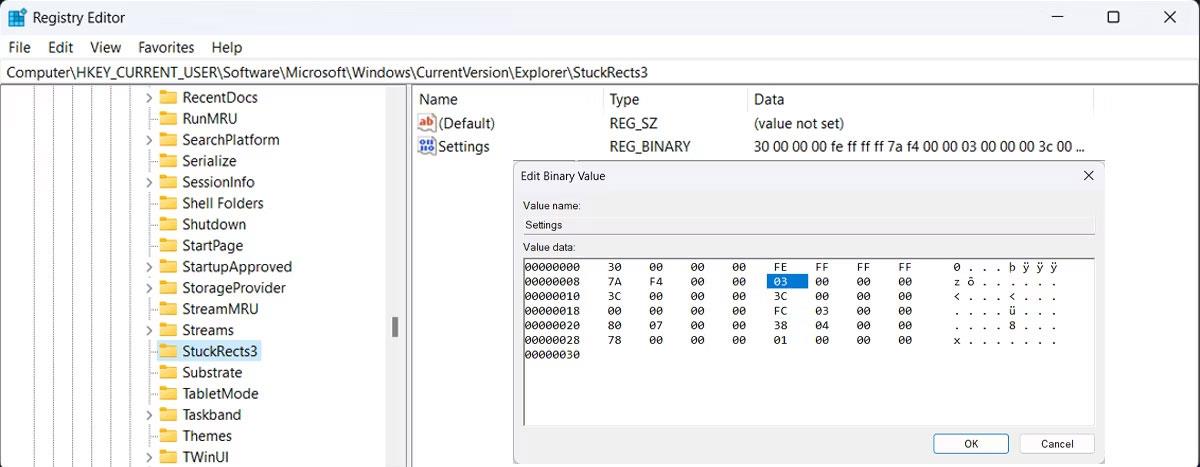
Rediger registeret for å flytte oppgavelinjen
Mesteparten av tiden, når du redigerer registeret, må du starte datamaskinen på nytt for at endringene skal finne sted. Men i dette tilfellet er det en raskere metode. Trykk Ctrl + Shift + Esc for å starte Oppgavebehandling . Høyreklikk på Windows Utforsker i kategorien Prosesser og velg Start på nytt . Nå vil oppgavelinjen flytte til den nye plasseringen.
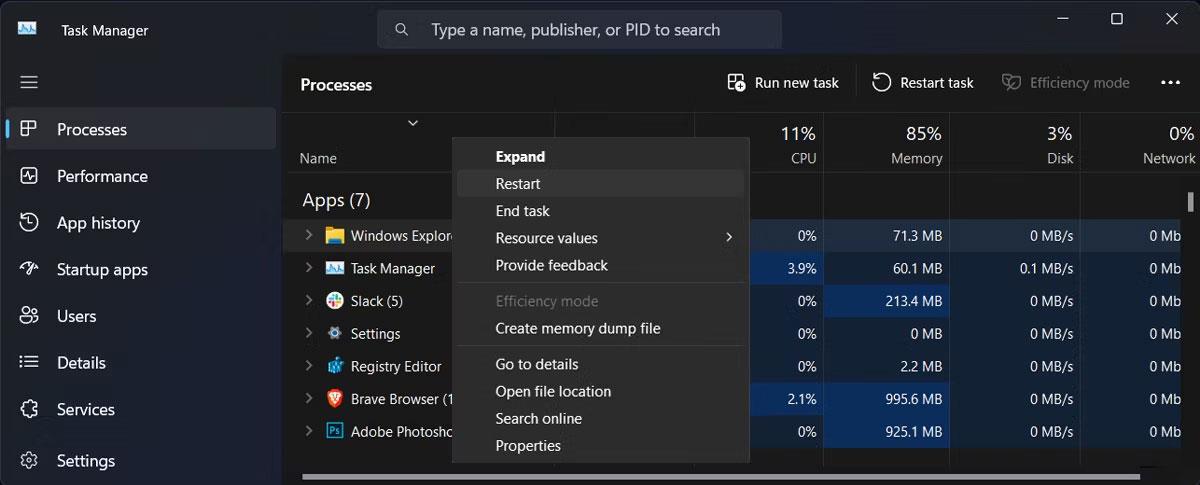
Start File Explorer på nytt for å flytte oppgavelinjen
I tillegg til å flytte oppgavelinjen, kan du redigere registret for å gjøre oppgavelinjen mindre eller større .
Avhengig av personlige preferanser kan du flytte oppgavelinjen rundt på steder på Windows 11-datamaskinen. I tillegg til å omplassere oppgavelinjen, bør du ta deg tid til å redigere handlingssenteret eller feste flere apper og mapper til oppgavelinjen.
Lykke til!
Kioskmodus på Windows 10 er en modus for kun å bruke 1 applikasjon eller tilgang til kun 1 nettside med gjestebrukere.
Denne veiledningen viser deg hvordan du endrer eller gjenoppretter standardplasseringen til kamerarull-mappen i Windows 10.
Redigering av vertsfilen kan føre til at du ikke får tilgang til Internett hvis filen ikke er riktig endret. Følgende artikkel vil guide deg til å redigere vertsfilen i Windows 10.
Å redusere størrelsen og kapasiteten til bilder vil gjøre det enklere for deg å dele eller sende dem til hvem som helst. Spesielt på Windows 10 kan du endre størrelse på bilder med noen få enkle trinn.
Hvis du ikke trenger å vise nylig besøkte elementer og steder av sikkerhets- eller personvernhensyn, kan du enkelt slå det av.
Microsoft har nettopp sluppet Windows 10 Anniversary Update med mange forbedringer og nye funksjoner. I denne nye oppdateringen vil du se mange endringer. Fra støtte for Windows Ink-pennen til støtte for Microsoft Edge-nettleserutvidelser, Start-menyen og Cortana har også blitt betydelig forbedret.
Ett sted for å kontrollere mange operasjoner rett på systemstatusfeltet.
På Windows 10 kan du laste ned og installere gruppepolicymaler for å administrere Microsoft Edge-innstillinger, og denne veiledningen viser deg prosessen.
Dark Mode er et mørk bakgrunnsgrensesnitt på Windows 10, som hjelper datamaskinen med å spare batteristrøm og redusere innvirkningen på brukerens øyne.
Oppgavelinjen har begrenset plass, og hvis du regelmessig jobber med flere apper, kan du raskt gå tom for plass til å feste flere av favorittappene dine.









